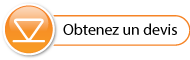- Cliquez sur l'onglet «Data Control/Contrôle des données» pour accéder à la fenêtre «Control Data/ Contrôle des données». Cette fenêtre est aménagée en trois sections: les paramètres du Levelogger, tableau de données et données graphiques.
 Pour télécharger les données à partir d'un Levelogger connecté, sélectionnez l'icône «Télécharger les données du Levelogger ». Il existe quatre options pour le téléchargement des données. Ce sont: Toutes les données, Ajouter le téléchargement, Téléchargement partiel et Télécharger et supprimer des fichiers. Les données seront présentées sous forme de tableaux et de graphiques.
Pour télécharger les données à partir d'un Levelogger connecté, sélectionnez l'icône «Télécharger les données du Levelogger ». Il existe quatre options pour le téléchargement des données. Ce sont: Toutes les données, Ajouter le téléchargement, Téléchargement partiel et Télécharger et supprimer des fichiers. Les données seront présentées sous forme de tableaux et de graphiques. Pour sauvegarder les données, cliquez sur l'icône « Enregistrer les données » et entrer le nom souhaité pour le fichier enregistré.
Pour sauvegarder les données, cliquez sur l'icône « Enregistrer les données » et entrer le nom souhaité pour le fichier enregistré. Pour exporter le fichier, afin de l'utiliser dans un autre logiciel, cliquez sur l'icône «Exporter». Le fichier peut être exporté dans un fichier .csv ou fichier .xml.
Pour exporter le fichier, afin de l'utiliser dans un autre logiciel, cliquez sur l'icône «Exporter». Le fichier peut être exporté dans un fichier .csv ou fichier .xml.
Remarque :
Le répertoire par défaut pour les données téléchargées est sauvegardé dans le dossier «Données»: <C:\Program\Files\Solinst\Levelogger 4_6\Data>. Lesdonnées sont sauvegardées dans un fichier de données xle.
Remarque :
Pour modifier le répertoire par défaut pour les données téléchargées, utilisez le menu "Configuration" en haut de la fenêtre du logiciel. Sélectionnez « Paramètres de l'application » et entrer ou naviguer vers une destination de dossier différent. Cliquez sur 'OK'.
Astuce :
Le .csv et .xml sont des formats de fichiers qui sont supportés et peuvent être pris en charge par la plupart des tableurs et bases de données.
Le graphique de données peut être exporté vers un fichier .bmp ou un fichier .png en cliquant sur Fichier> Exporter> Graphique.
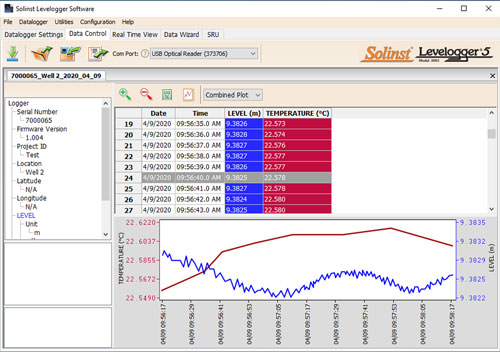
Fenêtre de contrôle des données
DataGrabber 5
 Connectez un DataGrabber 5 à un limiteur de vitesse sur le terrain via un câble de lecture directe L5 ou un adaptateur fileté ou à glissière L5, et transférez les données sur une clé USB.
Connectez un DataGrabber 5 à un limiteur de vitesse sur le terrain via un câble de lecture directe L5 ou un adaptateur fileté ou à glissière L5, et transférez les données sur une clé USB.
Unité de lecture
Solinst (SRU)
 Connectez un SRU à un Levelogger sur le terrain via un câble de lecture directe L5 ou un adaptateur fileté ou coulissant L5 pour afficher les relevés instantanés du niveau d'eau, l'état du Levelogger, enregistrer une session d'enregistrement en temps réel et télécharger les données dans la mémoire du SRU.
Connectez un SRU à un Levelogger sur le terrain via un câble de lecture directe L5 ou un adaptateur fileté ou coulissant L5 pour afficher les relevés instantanés du niveau d'eau, l'état du Levelogger, enregistrer une session d'enregistrement en temps réel et télécharger les données dans la mémoire du SRU.